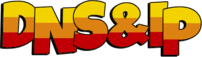Nema ništa više frustrirajuće kada se vaše računalo uključi, ali nema zaslon. To zaustavlja sve vaše planove i ostavlja vas nevjerovatnim stresom.
Kad sam prvi put doživio ovaj problem, ostavio me na rubu sloma; bih li se morao izdvojiti za novi? Ili još gore, je li hardver na koji sam potrošio svoj teško zarađeni novac razbijen?
Međutim – kao što sam naučio iz iskustva iz prve ruke – ako vaš monitor kaže da nema signala, to nije nužno znak da je vaš monitor ili hardver neispravan. U mnogim slučajevima to može biti nešto tako jednostavno poput labavog kabela.
U ovom detaljnom vodiču provest ćemo vas kroz proces rješavanja problema. Također ćemo pokriti najčešće popravke.
Zašto moj monitor govori da nema signala?
Pogreška bez signala pojavljuje se kada je vaš monitor uključen, ali ne otkriva signal sa spojenog uređaja.
Nekoliko stvari može uzrokovati ovaj problem, neke su teže (i skupe) od drugih. To uključuje:
- Labavi ili neispravni kabeli
- Loše konfiguriran zaslon
- Zastarjeli upravljački programi
- Neispravan monitor
- Problem s hardverom
Rješavanje problema Zašto vaš monitor govori da nema signala
Ovdje ćemo pokriti kako učinkovito riješiti problem sa svojim monitorom. Počet ćemo s najjednostavnijim rješenjima i napredovati do onih složenijih.
Potpuno otkrivanje: Postaje malo teže ako vaš uređaj uzrokuje problem bez signala. Molimo vas da ne preskačete nijednu fazu. To bi mogao biti softverski problem, kao što je zastarjeli upravljački program ili u nekim slučajevima problem s hardverom. Isprobajte sve metode rješavanja problema prije nego što prebrzo donesete zaključak.
Provjerite svoje kabele

Prije nego što pokušate bilo što drugo, počnite pomno pregledavajući kabele vašeg monitora. Neispravan, labav ili pogrešno postavljen kabel jedan je od najčešćih razloga zašto monitor kaže da nema signala.
Evo kako ispravno provjeriti svoje DVI, HDMI ili DisplayPort kabele:
- Isključite svaki kabel, a zatim ga ponovno uključite. Provjerite je li svaki od njih pravilno spojen (potpuno gurnut).
- Zvuči očito, ali također biste trebali provjeriti je li svaki kabel na pravom mjestu.
- Sljedeći, provjeriti ima li oštećenja kabela. Potražite habanje, zavoje i zareze. Budući da se neki problemi ne mogu lako uočiti, također je dobra ideja protrljati prstom svaki kabel. To će vam omogućiti da osjetite manje očite probleme.
- Pregledajte priključke za kabel. Prašina i krhotine mogu začepiti priključke i ometati vezu.
- Sada, testirajte svaki kabel na drugom monitoru. Ako nemate rezervni monitor, preporučujemo da pitate prijatelja možete li koristiti njegov.
- Ako kabel ne radi s novim monitorom, vjerojatno je to glavni uzrok problema bez signala. Morat ćete kupiti novi kabel.
Ako vam se čini da su svi vaši kabeli u ispravnom stanju, prijeđite na sljedeće moguće rješenje.
Provjerite izvor ulaza monitora

Na današnjem tržištu gdje je svestranost neophodna, mnogi monitori imaju više izvora ulaza. ako, iz bilo kojeg razloga, vaš monitor je postavljen na pogrešan izvor ulaza, bez sumnje ćete imati problema sa signalom.
Možete provjeriti (i promijeniti) ulazni izvor monitora pristupom postavkama izbornika zaslona.
- Jednostavno otvorite izbornik prikaza, i potražite “ulazni izvor” postavka. Neki monitori također imaju stvarni gumb sa strane. Ovaj gumb vam omogućuje kretanje kroz različite opcije.
- Postavite svoj monitor na odgovarajući ulazni izvor. Na primjer, ako se vaš uređaj za praćenje povezuje putem HDMI kabela, postavili biste izvor ulaza kao HDMI.
Pregledajte adaptere
Ako koristite adapter, provjerite i ovo. Ponekad, adapter zaslona može biti neispravan, što može ometati vezu. Štoviše, vrsta adaptera također može biti problem. Ako vaš adapter ne podržava više monitora ili konfiguriranu razlučivost vašeg monitora, to može uzrokovati problem bez signala. U nastavku ćemo detaljnije raspravljati o konfiguraciji rezolucije.
Resetirajte monitor
Ponekad, resetiranje monitora može pomoći da se stvari vrate u radno stanje. Proces resetiranja obično je jednostavan, ali može varirati ovisno o proizvođaču vašeg monitora. Pretražite njihove web stranica za podršku, ili pogledajte priručnik za monitor.
Testirajte s drugim uređajem ili monitorom
Jesu li svi kablovi ispravni, a vaš monitor je postavljen na odgovarajući ulaz? Tada je vjerojatno da postoji ili problem sa samim monitorom ili vašim uređajem.
Možeš koristite drugi monitor da biste utvrdili koji od njih uzrokuje problem:
- Zamijenite svoj monitor za drugu i povežite svoj uređaj na to.
- Ako novi monitor radi dobro, to znači da je vaš monitor je vjerojatno neispravan. Morat ćete ga provjeriti i popraviti od strane proizvođača.
Ovisno o grešci, možda bi bilo isplativije uložiti u potpuno novi monitor.
- Ako se problem bez signala i dalje pojavljuje, to znači da problem leži u vašem računalu. Morat ćete otklonite probleme sa svojim uređajem – opisujemo kako to učiniti u nastavku.
Uz to, imajte na umu da a problem ili postavka uređaja (kao što je konfiguracija rezolucije) može uzrokovati da neki monitori rade, a drugi ne. Iz tog razloga preporučujemo da svoj monitor povežete i s drugim računalom, samo da biste bili sigurni.
Provjerite konfiguraciju rezolucije
Prije nego što otvorite svoje računalo, vrijedi provjeriti je li konfiguracija rezolucije je kriva. Ako je razlučivost vaše grafičke kartice postavljena na višu nego što vaš monitor može podržati, gotovo sigurno hoće uzrokovati problem bez signala.
Kako biste podesili razlučivost prema jednom od vaših monitora, možete pokušati pokrenuti siguran način rada. Prema zadanim postavkama, računalo pokreće pri niskoj rezoluciji. Zatim možete prilagoditi postavke zaslona kako želite koristeći metodu u nastavku:
Provjerite hardver računala
Ako gore navedene metode nisu uspjele, morat ćete otvorite svoje računalo i provjerite hardver. Čak i jedna labava ili neispravna komponenta može izazvati pustoš.
Prije nego počnete rješavati probleme s hardverom, provjerite je li vaše računalo isključeno. I ti bi trebao odspojite sve kablove (uključujući kabel za napajanje).
Prvi, pregledati ima li labavih komponenti. Otvorite kućište i potražite sve što nije u redu. Komponenta bi se mogla pojaviti izvan mjesta ili biti pod malo nezgodnim kutom. Većina labavih dijelova ipak neće biti očita. Vjerojatno ćete morati osjetite oko sebe ili ponovno pričvrstite svaki dio.

Iako je provjera labave komponente relativno jednostavna, identificiranje pokvarenog dijela može biti izazovnije. Morat ćete ih zamijeniti jedan po jedan kako biste utvrdili koji je oštećen.
Preporučujemo prvo provjerite grafičku karticu, jer će to najvjerojatnije uzrokovati problem „nema signala“ ako je labav ili oštećen. Još jedna komponenta koju preporučujemo da provjerite je vaša ovnovi štapići – neispravan, prljav ili oksidiran ram štap može uzrokovati probleme s prikazom monitora. Zatim provjerite ostatak hardvera uključujući matičnu ploču, PSU.
Resetirajte CMOS

Također možete pokušati resetiranje CMOS-a vašeg računala:
- Isključite računalo i odspojite sve kabele.
- Otvorite kofer i locirajte CMOS bateriju.
- Nježno ga uklonite s matične ploče – ne biste trebali vršiti veliki pritisak da biste to učinili.
- Nakon 1 do 5 minuta, stavi CMOS natrag na svoje mjesto.
Imajte na umu da se gornji proces može razlikovati, ovisno o vašem uređaju. Dakle, provjerite detaljan vodič o zamjeni CMOS baterije.
Mogu li zastarjeli upravljački programi biti razlog zašto moj monitor govori da nema signala?
Bitno je da imate preuzete najnovije upravljačke programe. Zastarjeli upravljački programi mogu uzrokovati nekoliko problema sa svojim računalom. Mogu uzrokovati mucanje, pojavu duhova i da, pogađate, čak i problem „bez signala“ monitora.
Ažuriranje upravljačkih programa može biti teško ako vi ne vidite svoj zaslon, ali vi limenka pokušajte pokrenuti siguran način rada, o kojem smo gore raspravljali. Ako se problem „nema signala“ događa samo povremeno ili se vaš zaslon prikazuje na drugom monitoru, upravljačke programe možete ažurirati na sljedeći način:
- Kliknite na prozor početak dugme.
- Traziti „upravitelj uređaja,”, a zatim kliknite ovu opciju kada se pojavi.
- Prođite kroz kategorije, i potražite upravljačke programe koje želite ažurirati.
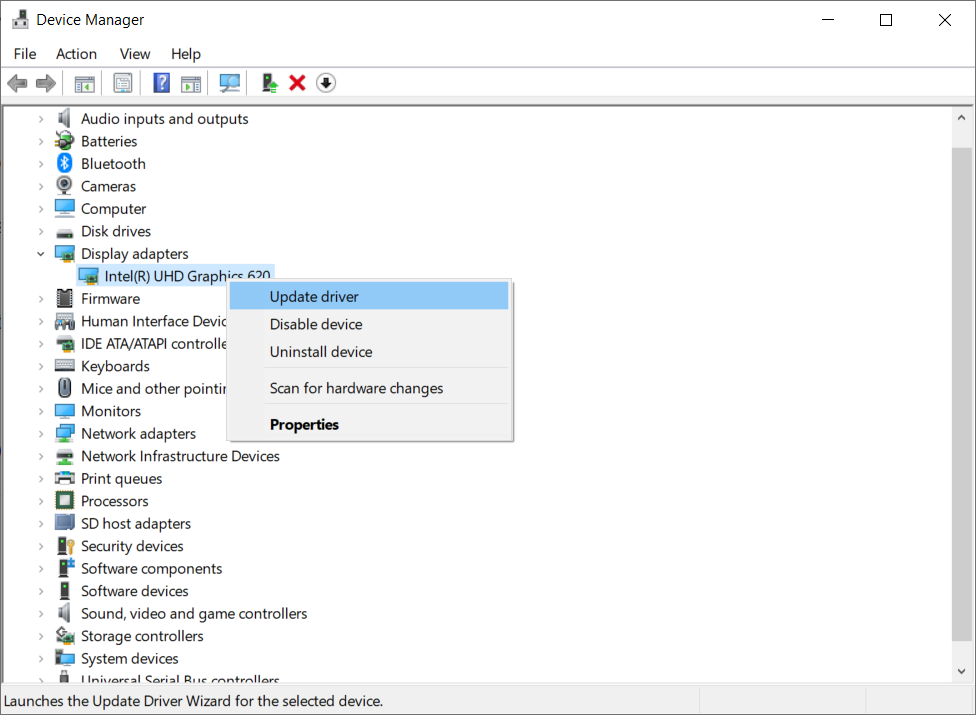
- Desni klik upravljačke programe koje želite ažurirati. Desni klik će prikazati „ažurirati upravljački program“ dugme.
Povezana pitanja
Može li napajanje uzrokovati nedostatak signala za praćenje?
Ako ima nedovoljna snaga za podršku GPU-a, GPU može zaustaviti vezu s vašim monitorom, što rezultira problemom „nema signala“. Nestabilno ili loše napajanje također može dovesti do nedosljednog prikazivanja prikaza monitora, osobito ako imate postavku s više monitora.
Zašto moj drugi monitor nema signal?
Postoji nekoliko razloga zašto vaš drugi monitor možda ne dobiva signal. Svi uzroci o kojima smo raspravljali u ovom članku mogu se primijeniti, ali najčešći razlozi uključuju pogrešan ulaz, nedovoljna snaga, ili Windows ne prepoznaje drugi monitor.
Savjetujemo rješavanje problema s vašim drugim monitorom koristeći naše gore navedene savjete. Ako ovo ne uspije, morate početi rješavanje problema s više monitora.
Zašto moj monitor ne prepoznaje HDMI?
Ako vaš monitor ne prepoznaje HDMI vezu, vjerojatno je zato što je postavljen na pogrešan izlaz. HDMI priključak ili kabel također bi mogli biti oštećeni.
Zašto moj monitor kaže da nema signala kada igram igru?
Ako vaš monitor govori da nema signala tijekom igranja, to bi moglo biti zbog toga vaši upravljački programi su zastarjeli, tamo je greška u GPU-u, ili vaš PSU ne može osigurati dovoljno snage pod teškim teretom. To također može biti uzrokovano vašim pregrijavanje računala, pogotovo ako igrate intenzivnu igru bez adekvatno hlađenje. Pregrijavanje može uzrokovati čitav niz problema s performansama, uključujući problem „bez signala“.